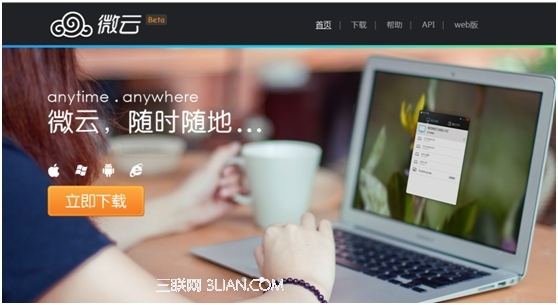萬盛學電腦網 >> 圖文處理 >> Photoshop教程 >> ps合成圖片教程 >> PS合成鯨魚躍出水面搶奪海鷗食物的場景
PS合成鯨魚躍出水面搶奪海鷗食物的場景
教程學習如何用photoshop合成饑餓的鯨魚躍出水面搶奪海鷗食物的場景,主要介紹了通道 圖層蒙版 筆刷 調整層等工具命令的綜合使用,先看效果圖

首先打開一幅挪威海域圖片

建新層,起名漩渦,濾鏡>渲染>雲彩,之後濾鏡>扭曲>極坐標
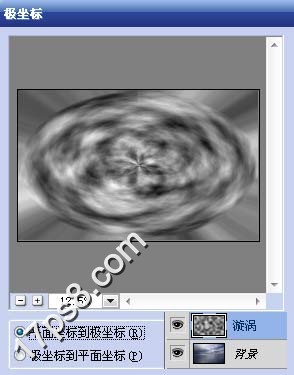
Ctrl+T垂直方向壓扁些,位置如下

添加蒙版去除多余部分,圖層模式柔光,效果如下
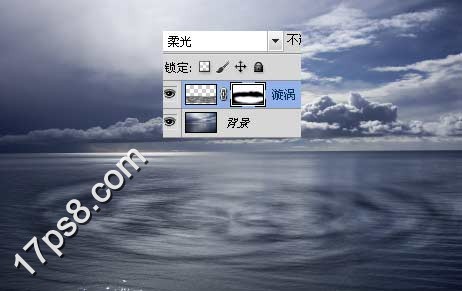
漩渦層用曲線加暗一些
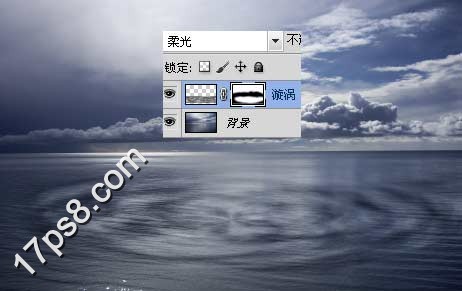
建新層,導入瀑布筆刷,前景色白色在漩渦中心點一下
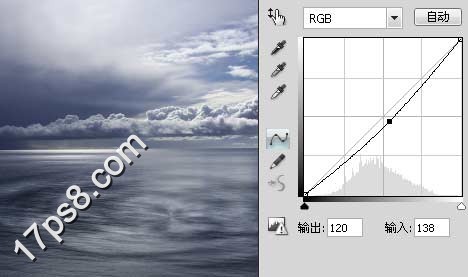

圖層模式改為柔光。導入裂縫素材,ctrl+T變形如下

圖層模式顏色加深,得到下圖逼真的效果
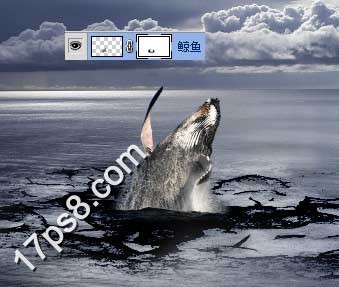
添加蒙版,將裂縫素材多余部分去除,效果如下

打開鯨魚素材,只保留腦袋部分,其余部分通過蒙版去除

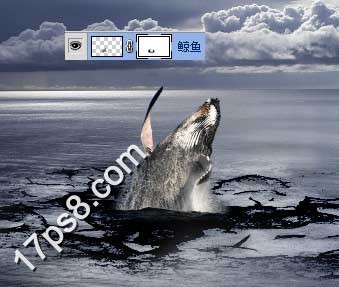
打開水鳥圖片,是不是海鷗我不敢肯定

用鋼筆或其它你掌握的摳圖方法把海鷗去背,拖入文檔中位置如下

打開金魚圖片

復制藍通道,選擇>色彩范圍,設置如下

之後會得到一個選區,反選,把金魚復制粘貼到文檔中,置於海鷗底層

建新層,用直線套索做如下選區,填充白色,為了讓童鞋們看清,我稍微降低了不透明度。
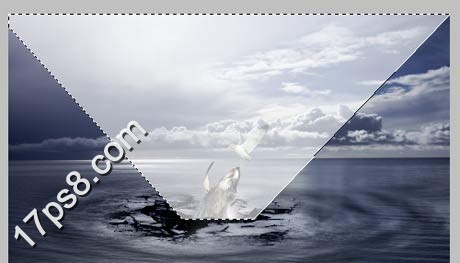
添加蒙版用黑色柔角筆刷塗抹邊緣,圖層模式柔光,不透明度85%,效果如下

建新層,填充50%灰色,濾鏡>雜色>添加雜色
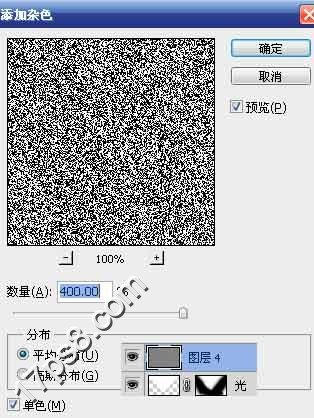
濾鏡>模糊>動感模糊,這些步驟是為了模擬下雨的效果,相信大家能看出來

圖層模式疊加,效果如下

添加蒙版,對稱漸變,消除圖像上方和下方的下雨效果

新建圖層4,圖像>應用圖像,設置默認即可

去色,圖層模式柔光,不透明度50%

添加曲線調整層調節顏色
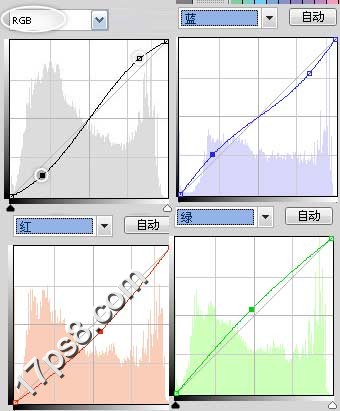
效果如下

頂部建新層,應用圖像命令
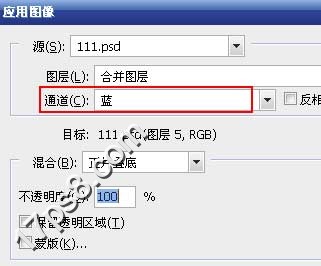
圖層模式柔光,不透明度30,最終效果如下

ps合成圖片教程排行
軟件知識推薦
相關文章
copyright © 萬盛學電腦網 all rights reserved